Parandus: Thrustmaster TMX ei tööta arvutis, Xbox One'is ja Xbox Series X/S-is
Varia / / September 14, 2022
Mitmetel võidusõiduautodel, eriti Steamil ja muudel mängukonsoolidel, on mitmesuguseid vigu ja tõrkeid. Teie autot võib olla raske juhtida, kui teil on Thrustmaster TMX rool. Mõnikord ei tööta Thrustmaster TMX välisseadmed arvutis ja Xboxis korralikult. See artikkel näitab, kuidas saate parandada oma Thrustmaster TMX-i, mis neil konsoolidel ei tööta. Nimetame iga seadme paranduse eraldi.
Thrustmasteri rataste kontrollerid sobivad suurepäraselt võidusõidumängudeks, et jõuda edetabelite tippu, näidates mängus oma sõiduoskusi. Alates Thrustmaster TMX väljalaskmisest on inimesed kogu maailmas mänguga seotud probleemidega kokku puutunud; Thrustmaster TMX-i kasutavad inimesed on mängukonsoolidel, nagu Xbox ja PC, võidusõidumänge mängides kokku puutunud probleemiga.

Lehekülje sisu
-
Kuidas parandada, et Thrustmaster TMX ei tööta arvutis
- 1. meetod: värskendage oma Thrustmaster TMX-i
- 2. meetod: kasutage teist porti
- 3. meetod: lülitage auru sisend välja
- 4. meetod: kontrollige mängufaili terviklikkust
-
Kuidas parandada Thrustmaster TMX-i, mis Xbox One jaoks ei tööta
- 1. meetod: taaskäivitage Xbox One kõvasti
- 2. meetod: tehke ratta kalibreerimine
- 3. meetod: lähtestage Xbox One'i USB-port
-
Kuidas parandada Thrustmaster TMX-i, mis ei tööta Xboxi seeria X|S jaoks
- 1. meetod: värskendage Xboxi püsivara
- 2. meetod: lülitage Xbox X/S sisse
- 3. meetod: lähtestage Xbox X/S
- 4. meetod: Thrustmaster TMX tugi
- Järeldus
Kuidas parandada, et Thrustmaster TMX ei tööta arvutis
Paljud inimesed mängivad võidusõidumänge arvutis ja Thrustmaster TMX tuleb mängu siis, kui peate saavutama võidusõidul mitte 1. koha. Thrustmaster TMX-i parandamiseks arvutis võite proovida järgmisi samme.
1. meetod: värskendage oma Thrustmaster TMX-i
Kui olete arvutis, saate Thrustmaster TMX rattadraiveri värskendada uusimale versioonile. Kui uus mäng välja tuleb, annab Thrustmaster TMX välja uue draiveri koos uute funktsioonide ja funktsioonidega, et pakkuda uutele mängudele tuge.
- Minge Thrustmaster TMX lehele ja laadige alla uusimad värskendused.
- Nüüd minge võidusõiduratta sakkide juurde.

- Valige loendist Thrustmaster TMX.
- Klõpsake draivereid ja seejärel allalaadimisnuppe.
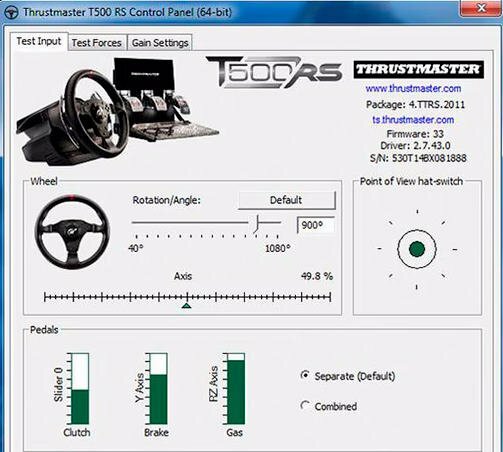
Reklaamid
- Pärast draiverite installimist avage Thrustmasteri juhtpaneel ja konfigureerige sama.
2. meetod: kasutage teist porti

Kui teie Thrustmaster TMX ei tööta praeguses pordis. Thrustmaster TMX-i jaoks võite proovida oma arvuti teist USB-porti. Kui olete oma Thrustmasteri draiverit värskendanud, taaskäivitage arvuti ja sisestage see teise porti.
3. meetod: lülitage auru sisend välja
Mõnikord ei tuvasta Steam teie Thrustmasteri rattakontrollerit ja selleks saate Steami sisendi funktsiooni keelata.
- Avage oma Steami atribuudid, valige Thrustmaster TMX ja lülitage Steami sisend välja.

Reklaamid
- Nüüd minge ja kontrollige, kas Steam on teie ratta ära tundnud või mitte. See peaks ilmuma menüüsse.
4. meetod: kontrollige mängufaili terviklikkust
Mõnikord peate seadetesse sisenedes kontrollima mängufailide terviklikkust. Mängufailide vea tõttu võib teie ratas olla tundmatu ja see ei tööta teie jaoks. Saate kontrollida mängufailide terviklikkust, järgides neid samme.
Loe ka: Thrustmaster TX ei lülitu sisse või puudub toide, kuidas seda parandada?
- Leidke oma mäng raamatukogust.
- Klõpsake rippmenüüst atribuute.
- Klõpsake kohalikel failidel ja klõpsake nüüd valikut "Mängufailide terviklikkuse kontrollimine".

- Steam kontrollib mängufaile.
- Teie Thrustmaster TMX oleks pidanud nüüd töötama.
Kuidas parandada Thrustmaster TMX-i, mis Xbox One jaoks ei tööta
Kui kasutate Xbox One'i ja teie Thrustmaster TMX ei tööta, võib olla väike võimalus, et teie mängukontroller on Xbox One'iga ühendatud. Kuna Thrustmaster TMX on võidusõiduratta kontroller, peaksite esmalt kontrollima Xbox one kontrollerit ja ühendama selle lahti, kui see on ühendatud.
Reklaamid
1. meetod: taaskäivitage Xbox One kõvasti
Esimene samm Thrustmaster TMX-i konsoolil parandamiseks on kõva taaskäivitamine. See annab teie mängule uue alguse. Lihtsalt lõpetage mäng täielikult ja järgige järgmisi samme.
- Vajutage konsooli kodunuppu.
- Nüüd vajutage ja hoidke toitenuppu rohkem kui 10 sekundit all.

- Oodake, kuni ekraan läheb tühjaks. Teie Xbox One taaskäivitub praegu.
2. meetod: tehke ratta kalibreerimine
Nüüd olete konsooli kõvasti taaskäivitanud. Nüüd ühendage oma Thrustmaster TMX ja tehke ratta kalibreerimine, et anda oma konsoolile teada, mida teie ratta pööramine mängu jaoks tähendab. Selleks tehke järgmised sammud.
Loe ka: Parandus: Thrustmaster T300RS gaasipedaal või gaasipedaal ei tööta
- Alusta oma mängu. Minge mängu valikule.
- Nüüd tehke ratta kalibreerimine.
- Pöörake oma ratast paremale ja vasakule.

- Nüüd keerake seda 90 kraadi ja vajutage nuppu A. Teie Thrustmasteri ratas peaks nüüd töötama.
3. meetod: lähtestage Xbox One'i USB-port
Reklaam
Xbox One'i USB-port on alati sisse lülitatud. Isegi kui te pole ühtegi seadet konsooli sisestanud või konsool on välja lülitatud. Seadme USB-pordi lähtestamiseks järgige neid samme.
- Lülitage konsooli toide välja ja eemaldage toitekaabel konsoolist.
- Teie konsooli toitekaabli LED-tuli muutub oranžiks.
- Jätke ratas konsooliga ühendatuks.
- Nüüd pange toitekaabel tagasi konsooli; kaabli LED peaks muutuma valgeks.
- Nüüd lülitage konsool sisse lihtsalt konsooli toitelüliti abil (ärge lülitage kontrollerit sisse).
Kuidas parandada Thrustmaster TMX-i, mis ei tööta Xboxi seeria X|S jaoks
Xboxi seeria X/S kasutajatel on probleeme Thrustmaster TMX-iga ühendamisel. Kuid on olemas viise, kuidas saate proovida seda probleemi oma X/S-seerias lahendada.
1. meetod: värskendage Xboxi püsivara
Esimene asi, mida saate X/S-seeria konsooli jaoks teha, on Thrustmaster TMX püsivara värskendamine uusimale versioonile. Uusima versiooni kasutamine ei kahjusta teid ja võib teie tarkvarakogemusega imesid teha. Uusim püsivara on parandanud olemasolevad vead, mis võib aidata teil parandada, et teie Thrustmaster TMX ei tööta teie konsoolil.
2. meetod: lülitage Xbox X/S sisse
Kui teil on tõrkeid või teie tarvikud, nagu Thrustmaster TMX ratas, lakkasid teie konsooli puhul töötamast. Saate alati oma mängukonsooli sisse lülitada, et see uuesti alustada. Selleks järgige neid samme.
- Hoidke konsooli esiküljel olevat Xboxi nuppu umbes 10 sekundit all. See lülitub välja.
- Vajutage oma konsooli Xboxi nuppu, et see uuesti sisse lülitada.
- Ärge lülitage konsooli sisse kontrolleri toitenupu abil, kuna teie Thrustmaster TMX on ühendatud. Kontrollerid võivad probleeme tekitada.
3. meetod: lähtestage Xbox X/S
Viimane asi, mida saate proovida, on mängukonsooli lähtestamine tehase vaikeseadetele. Mõne failivea või rikutud failide tõttu võib teie mängukonsool tekitada probleeme lisaseadmetega, näiteks Thrustmasteri rattaga, ühendamisel. Saate teha kõva lähtestamise. Saate Xbox X/S-i lähtestamise ajal oma failid alles jätta.
- Avage juhend, vajutades Xboxi nuppu.
- Avage Profiil ja süsteem > Seaded > Süsteem > Konsooli teave.
- Konsooli lähtestamiseks valige Lähtesta. Kui valite Lähtesta oma konsool. Ekraanil näete kolme valikut.
- Saate valida vastavalt oma eelistustele.
4. meetod: Thrustmaster TMX tugi
Oletame, et miski ei pane teie mänguratast teie heaks tööle. Siin on tugimeeskond Thrustmasteri ratta jaoks. Minge nende veebisaidile ja tõstke pilet või kaevake. Võite helistada ka nende numbritele.
Järeldus
Thrustmaster TMX on mänguratas, mis annab teile mänguautode juhtimisel parima kogemuse. See annab teile tõelise kogemuse autode käsitsemisel, võttes arvesse ratta löökide ja triivimise efekte. Iga mängija jaoks on masendav, kui nende ratas keset mängu ei tööta. Selles artiklis on esitatud kõik veaotsingud, mis aitavad teie mänguratta uuesti tööle panna.



